O que é o Código de Erro 0x80072f8f-0x20000?
O Windows Media Creation Tool é um utilitário simples e gratuito da Microsoft que permite aos utilizadores atualizar o seu computador para a versão mais recente do Windows. Os utilizadores podem transferi-lo diretamente do sítio Web oficial da Microsoft. Mas alguns utilizadores informaram que estão a enfrentar o código de erro 0x80072f8f – 0x20000 quando tentam utilizar a ferramenta para atualizar o Windows ou criar suportes de arranque. O erro é visto durante a execução do ficheiro MediaCreationTool.exe, o que não permite que o processo termine.
Os utilizadores que se deparam com este problema podem ver a seguinte mensagem:
- Ocorreu um problema ao executar esta ferramenta.
- Não sabemos ao certo o que aconteceu, mas não conseguimos executar esta ferramenta no seu PC. Se continuar a ter problemas, indique o código de erro quando contactar o apoio ao cliente.
Código de erro: 0X80072F8F – 0X20000
Independentemente de qual seja o problema, existem vários métodos úteis de resolução de problemas. Todos eles são aplicáveis em todos os sistemas operativos Windows, exceto no Windows 7, e ajudam os utilizadores a corrigir o erro do Media Creation Tool e a prosseguir com a instalação ou atualização do Windows.
Causas de Erro Código de 0x80072f8f-0x20000
Diferentes causas identificáveis que podem ser o motivo para esse erro aparece, tais como:
- A falta de privilégios de administrador.
- Incapacidade para usar o TLS 1.1 e 1.2 protocolos.
- Componente do sistema de incompatibilidade.
- Pasta de Distribuição de Software de corrupção de ficheiros de actualização.
- Conexão de internet instável.
Leia sobre os Erros do Windows Update:
Soluções para Corrigir o Erro
Mas antes de fazer isso, existem algumas verificações básicas que você precisa fazer. Verifique os requisitos mínimos para a atualização. Esse código de erro pode ser causado por incompatível com as especificações do sistema. Verifique se são compatíveis com o sistema operativo requisitos mínimos. Você pode procurar os requisitos mínimos no Google.
Outra dica é executar um PC Repair tool como Outbyte PC Repair para evitar falhas do surgindo durante a atualização ou instalação.
1. Executar a Mídia Ferramenta de Criação como Administrador
Uma simples, mas eficaz correcção está executando o Media Ferramenta de Criação com privilégios de administrador:
- Clique com o botão direito do Media Ferramenta de Criação.
- Selecione Executar como administrador.
- Se for solicitado pelo Controle de Conta de Usuário, confirme a sua escolha.
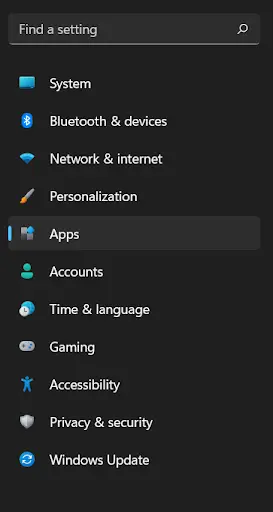
2. Modificar o Registro
Fazendo um pequeno tweak para o seu registro pode ajudar a resolver o problema:
- Abra o Executar pressionando Windows +R.
- Digite regedit e pressione Enter.
- Navegue para:
HKEY_LOCAL_MACHINE\SOFTWARE\Microsoft\Windows\CurrentVersion\WindowsUpdate\Auto Update. - Clique com o botão direito do mouse e crie uma nova DWORD (32-bits) e o nome AllowOSUpgrade.
- Defina o respectivo valor como 1 e reinicie o computador.
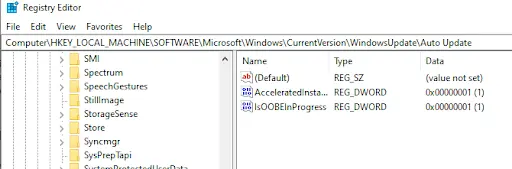
3. Limpar a Pasta de Distribuição de Software
Danificado arquivos de atualização na pasta de Distribuição de Software também pode gerar este erro:
- Abra o Explorador de arquivos e navegue para a pasta Windows.
- Procure a pasta SoftwareDistribution.
- Selecionar todo o seu conteúdo pressionando Ctrl + A e, em seguida, excluí-lo.
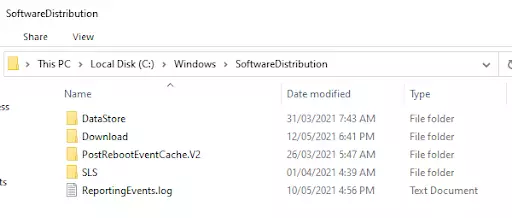
4. Inicialização Limpa
Uma inicialização limpa também descartou qualquer interferência de terceiros serviços:
- Pressione Windows + R, digite
msconfige pressione Enter. - Em aberto, janela de Configuração do Sistema, clique em inicialização Seletiva.
- Desative todos os serviços que a Microsoft e reinicie o computador.
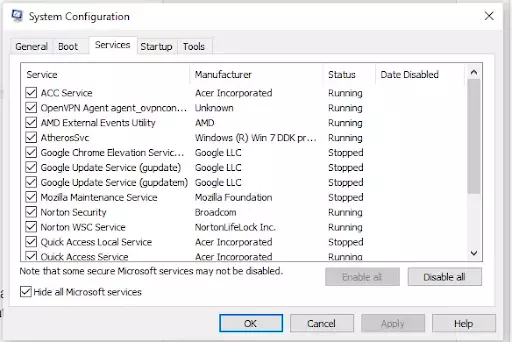
5. Redefinir Os Componentes Do Windows Update
Repor o Windows Update services também pode corrigir este erro:
- Abra o Prompt de Comando como um administrador.
- Execute os seguintes comandos, um por um:
net stop wuauserv
net stop cryptSvc
net stop bits
net stop msiserver
ren C:\Windows\SoftwareDistribution SoftwareDistribution.old
net start wuauserv
net start cryptSvc
net start bits
net start msiserver- Depois de ter preenchido todos os comandos, reinicie o computador no Menu Iniciar e execute o Media Ferramenta de Criação de novo para ver se o problema foi resolvido.
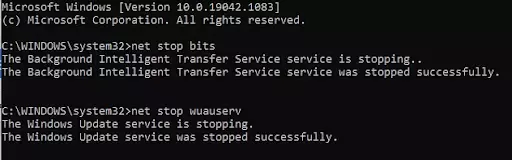
6. Habilitar o TLS, TLS 1.1 e 1.2
Se o TLS TLS 1.1 e 1.2 são desativados, você pode habilitá-los a modificar o registo. Abra o bloco de notas e cole o seguinte:
Windows Registry Editor Version 5.00
[HKEY_LOCAL_MACHINE\SOFTWARE\Microsoft\Windows\CurrentVersion\Internet Settings\WinHttp]
"DefaultSecureProtocols"=dword:00000a00
[HKEY_LOCAL_MACHINE\SYSTEM\CurrentControlSet\Control\SecurityProviders\SCHANNEL\Protocols\TLS 1.1\Client]
"DisabledByDefault"=dword:00000000
"Enabled"=dword:00000001
[HKEY_LOCAL_MACHINE\SYSTEM\CurrentControlSet\Control\SecurityProviders\SCHANNEL\Protocols\TLS 1.2\Client]
"DisabledByDefault"=dword:00000000
"Enabled"=dword:00000001Depois de copiar o código, selecione Arquivo na parte superior, em seguida, Salvar Como. Você precisa salvá-lo como um .arquivo reg. Faça duplo clique sobre o arquivo depois de aplicar as configurações do registro. Se lhe for pedido para confirmação, clique em Sim para confirmar e reiniciar o Windows para verificar se o problema foi corrigido.
Perguntas frequentes
O que é a causa de Erro de Código 0x80072f8f-0x20000?
O código de erro ocorre no caso de falta de protocolos TLS ou em caso de insuficiência de privilégios de administrador de sistema corrompidos ou arquivos.
Como faço para corrigir o código de erro 0x80072f8f-0x20000?
Alguns dos métodos que você pode tentar executar a Mídia como Ferramenta de Criação de administrador, alterar os valores no registro, e até mesmo reiniciar os componentes do Windows Update.
Por que a Mídia Ferramenta de Criação de exigir o uso de TLS versão 1.2?
A versão 1.2 do TLS tem para ser utilizado nos Meios de comunicação Ferramenta de Criação por causa do seguro ligações necessárias para a condução de qualquer atualização e instalação de atividade. Porque, talvez, o problema vai ser corrigido com um arranque limpo.
Podet I corrigir o problema sem uma inicialização limpa?
Apenas uma inicialização limpa é uma maneira, e você pode tentar outras soluções, como a reposição de componentes de atualização do primeiro.






